הטיפ השבועי: העתקת סרגל כלים מותאם אישית

יש לכם אופיס 2007 (Office 2007) וסרגל הגישה המהירה שלכם מסודר בדיוק כמו שאתם אוהבים ורגילים לעבוד. עכשיו אתם רוצים להעביר את הסרגל הזה למחשבים אחרים עליהם מותקן אופיס 2007 או אופיס 2010 (Office 2010), מבלי לעבור בכל אחד מהמחשבים וליצור את הסרגל מחדש. ודאי תשמחו לדעת שיש אפשרות כזאת, ובמאמר זה נציג אותה בפניכם.
שימו לב: המדריך תקף להעברת סרגל הגישה המהירה מאופיס 2007 לאופיס 2010, אך הוא לא יעבוד להיפך.
למי שלא מכיר, זהו סרגל הגישה המהירה:
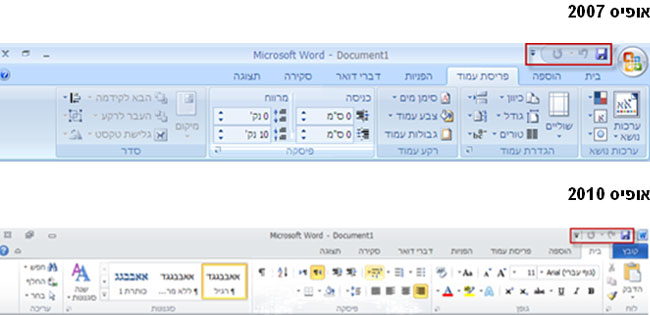
על מנת לגשת לתיקיות המוצגות במדריך זה, עלינו להציג קבצים ותיקיות מוסתרים במערכת ההפעלה. כדי לבצע הצגה של קבצים ותיקיות מוסתרים, כדאי להיעזר במדריך הבא: הצגת קבצים מוסתרים במערכת ההפעלה חלונות (Windows).
כעת עלינו למצוא את הקבצים שמכילים את הגדרות סרגל הגישה המהירה. הקבצים נמצאים בנתיב הבא (שימו לב: "drive" הוא האות המסמלת את כונן המערכת, ו-"username" הוא שם המשתמש שלכם):
Windows XP
drive:\Documents and Settings\username\Local Settings\Application Data\Microsoft\Office
Windows Vista/Windows 7
drive:\Users\username\AppData\Local\Microsoft\Office
1. בתוך התיקייה נמצאים קבצים עם סיומת qat. בטבלה הבאה נראה איזה קובץ שייך לאיזה סרגל גישה מהירה:
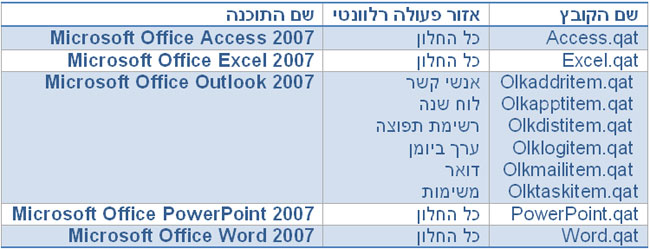
2. לצורך ההדגמה, נעתיק את סרגל הגישה המהירה של וורד 2007.
* אם חשקה נפשנו בלהעביר סרגל גישה מהירה למחשב עם אופיס 2007, נמשיך לקרוא את השלבים בסעיף א'.
* אם חשקה נפשנו בלהעביר סרגל גישה מהירה למחשב עם אופיס 2010, נמשיך לקרוא את השלבים בסעיף ב'.
א. העברה מאופיס 2007 לאופיס 2007
1. קליק ימני על הקובץ Word.qat ובחירה ב-"העתק"
2. הדבקת הקובץ על כונן חיצוני או אמצעי אחסון אחר או שליחת הקובץ באמצעות דוא"ל למחשב השני.
3. לגשת למחשב השני
4. להעתיק את הקובץ Word.qat ולהדביק אותו בנתיב הרלוונטי.
5. לפתוח את וורד 2007
ב. העברה מאופיס 2007 לאופיס 2010
1. קליק ימני על הקובץ Word.qat ובחירה ב-"העתק"
2. הדבקת הקובץ על כונן חיצוני או אמצעי אחסון אחר או שליחת הקובץ באמצעות דוא"ל למחשב השני.
3. לגשת למחשב השני
4. להעתיק את הקובץ Word.qat ולהדביק אותו בנתיב הרלוונטי.
5. קליק ימני על הקובץ Word.qat ובחירה ב-"שנה שם"
6. כעת נמחק את הסיומת qat ובמקומה נכתוב officeUI ואחר כך נלחץ Enter
7. נפתח את וורד 2010
בהצלחה!
נכתב על ידי שמי בן אייל מצוות התמיכה של כלנית במיקרוסופט
טיפים נוספים ניתן למצוא באתר כלנית.
אתם מוזמנים לבקר בדף הפייסבוק של כלנית.










מגניב, לפעמים באקסל 2007 סרגל הכלים המותאם אישית נדפק לי וחצי מהכפתורים נעלמים, ואז זה בעסה לעשות אותו מחדש. ככה אוכל לגבות אותו. תודה :)